AV Audio Editor 7.5.1 Phần mềm chỉnh sửa âm thanh chuyên nghiệp
AV Audio Editor là một phần mềm chỉnh sửa âm thanh kỹ thuật số có đầy đủ tính năng mà người dùng cần để ghi âm, mix nhạc, chỉnh sửa, phân tích và xử lý hiệu ứng. Ngoài ra, nó còn sở hữu một giao diện dễ sử dụng và trực quan, nhờ đó giúp mọi người dùng thao tác chương trình một cách đơn giản.
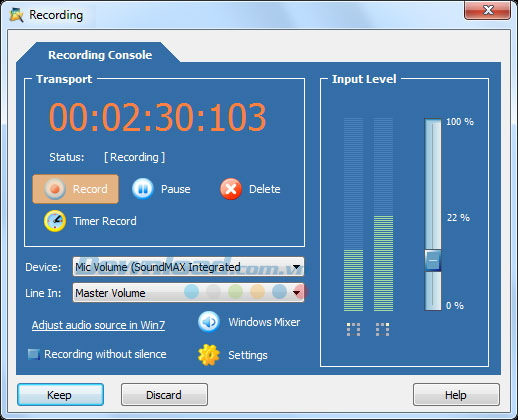
Một số tính năng nổi bật:
Ghi lại âm thanh từ nhiều nguồn khác nhau
Công cụ ghi âm được tích hợp sẵn sẽ giúp bạn thu lại âm thanh từ video ca nhạc yêu thích, đĩa CD, microphone, đĩa nhựa, chương trình phát sóng trên Internet hay các chương trình như: Real Player và các nguồn khác. Thậm chí, nó còn cho phép người dùng thu âm thanh từ một file nhạc được bảo vệ bằng DRM. Ngoài ra, AV Audio Editor cũng sử dụng một card âm thanh ảo để ghi lại bất kỳ tập tin audio nào được phát thông qua card âm thanh của máy tính, kết quả giữ nguyên chất lượng ban đầu.
Tải đĩa Audio CD nhiều track
AV Audio Editor cho phép bạn trực tiếp tải track âm thanh từ một đĩa CD ca nhạc trong cửa sổ dạng sóng để có thể thực hiện nhiều thao tác chỉnh sửa khác nhau mà không cần phải rip đĩa CD sang ổ cứng. Ngoài ra, nó cũng hỗ trợ một CDDB miễn phí để giúp tìm kiếm cơ sở dữ liệu trực tuyến và tìm ra album phù hợp. Các thông tin như: nghệ sĩ, tiêu đề CD, album, hãng thu âm, thông tin bài hát, vv cũng có thể được khôi phục và hiển thị.
Chỉnh sửa tập tin âm thanh dễ dàng
Bạn có thể thêm bất kỳ bản thu hay tập tin âm thanh nào khác để thực hiện tất cả chức năng chỉnh sửa, bao gồm: cắt, sao chép, dán, trim, xóa, undo, redo, vv một cách dễ dàng. Hơn nữa, nó còn cho phép lựa chọn chính xác đoạn bài hát mà bạn muốn chỉnh sửa. Sau đó, thưởng thức bản nhạc được sửa đổi trên máy nghe nhạc của mình chỉ trong vài giây.

Áp dụng nhiều hiệu ứng để cải thiện tập tin audio
Hơn 20 hiệu ứng và bộ lọc, bao gồm: Amplify, Delay, Equalizer, Fade, Flanger, Invert, Normalize, Reverse, Ban Pass Filter, High Pass Filter, High Shelf Filter, Low Pass Filter, Notch Filter và nhiều hơn nữa cũng cósẵn để cải thiện tập tin audio. Nhờ đó, bạn có thể tạo giai điệu riêng cho bài hát yêu thích của mình chỉ trong vài giây.
Xác định thiết lập đầu ra
Đối với mỗi định dạng âm thanh, rất nhiều thiết lập có sẵn, chẳng hạn như: tần suất, tốc độ bit, chế độ nén, số lượng kênh, vv cũng có thể được thay đổi trước khi lưu tập tin audio sang ổ cứng. Cả cài đặt sẵn và một vài thiết lập thông số chi tiết đều được cung cấp cho người dùng nghiệp dư và chuyên nghiệp.
Xem trước hiệu ứng âm thanh theo thời gian thực
AV Audio Editor sẽ thực hiện hàng chục hiệu ứng âm thanh khác nhau và cung cấp cửa sổ xem trước trong thời gian thực để giúp bạn tránh mắc lỗi khi thêm hiệu ứng audio. Bạn có thể tùy chỉnh mọi hiệu ứng có sẵn trong chương trình.
Kết hợp một vài clip audio với nhau
Ngoài các khả năng trên, phần mềm còn hỗ trợ người dùng kết hợp một vài clip audio với nhau vào một đĩa CD mà không cần phải nén lại, trong khi vẫn duy trì chất lượng ban đầu. Nó cũng giúp họ kết hợp các bản ghi âm cuộc phỏng vấn, audio book hay bất kỳ clip âm thanh nào khác vào một tập tin. Sau đó, thưởng thức file audio này trong trình phát của bạn mà không bị gián đoạn.
Chỉnh sửa tag ID3 cho tập tin MP3
AV Audio Editor cung cấp cho bạn một thẻ ID3 để thêm hoặc thay đổi thông tin tập tin mà đính kèm với file MP3. Với công cụ hữu dụng này, rất dễ để hiển thị thông tin thẻ ID3 và sắp xếp file nhạc theo tiêu đề, nghệ sĩ trình bày, album.
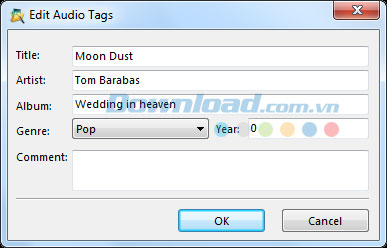
Chỉnh sửa thông tin WMA
Nếu bạn chỉ có tập tin WMA và muốn chỉnh sửa chúng thì AV Audio Editor cũng cung cấp tính năng này. Giờ đây,, bạn có thể chỉnh sửa tiêu đề, nghệ sĩ, album, thể loại, năm phát hành, tần suất, tốc độ bit, độ dài, vv để thay đổi thông tin được gắn thẻ cho file WMA được lựa chọn.
Chuyển đổi hàng loạt file audio
Công cụ Batch Converter được cung cấp để xử lý nhiều tập tin audio hoặc thư mục cùng lúc. Chế độ này được sử dụng khi bạn muốn áp dụng nhiều thao tác giống nhau cho toàn bộ danh sách file. Phần mềm này hỗ trợ xử lý lên đến 32.000 tập tin cùng một lúc.
Lựa chọn bookmark và khu vực
Sử dụng công cụ đánh dấu trong tập tin audio để nhanh chóng lựa chọn một file mà mình muốn. Các công cụ này được sử dụng trong file audio sẽ được lưu lại sang ổ cứng để dùng sau đó. Ngoài ra, các khu vực có thể được lưu thành những tập tin riêng biệt.
Hỗ trợ danh sách chứa nhiều định dạng audio
Phần mềm này hỗ trợ một số lượng lớn định dạng đầu vào, bao gồm cả: MP3, WMA, WAV, AAC, FLAC, OGG, APE, AC3, AIFF, MP2, M4A, CDA, VOX, RA, RAM, TTA, vv. Bất kỳ tập tin âm thanh nào có thể được lưu sang những định dạng audio phổ biến nhất như: MP3, OGG, WMA, WAV, vv.
Giao diện người dùng đồ họa
Nhờ sở hữu một giao diện trực quan mà ngay cả người dùng thiếu kinh nghiệm cũng dễ dàng tìm thấy các nút bấm mà họ cần chỉ trong thời gian chưa đến 1 phút. Bên cạnh đó, nó cũng cho phép họ thực hiện mọi thao tác một cách trơn tru và tùy chỉnh môi trường làm việc chỉ với một cú nhấp chuột.
Yêu cầu hệ thống:
- Bộ xử lý: 1 GHz
- Dung lượng bộ nhớ RAM: 512 MB
- Dung lượng ổ cứng: 60 MB
- Internet Explorer 7.0
Hướng dẫn cách thu âm thanh từ nhiều nguồn:
Bước 1: Kích hoạt cửa sổ ghi âm
Khởi chạy AV Audio Editor, sau đó nhấn nút "New Record" và lựa chọn Sample Rate & Channel mà mình muốn. Tiếp theo, nhấn "Ok" để kích hoạt cửa sổ ghi âm.
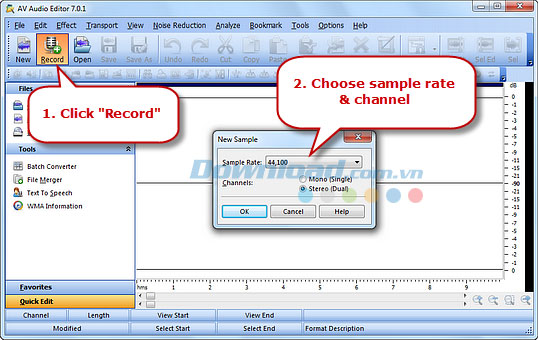
Bước 2: Lựa chọn thiết bị và nguồn thu âm
Lựa chọn nguồn audio và một card âm thanh phù hợp trong hệ thống của bạn. Tên của nguồn âm thanh để ghi file audio trực tuyến có thể khác nhau trong từng hệ điều hành, thường được đặt tên là: Stereo Mix, Phone Line, Aux Volume, Video Volume, Mic Volume, Line In, CD Audio, vv.
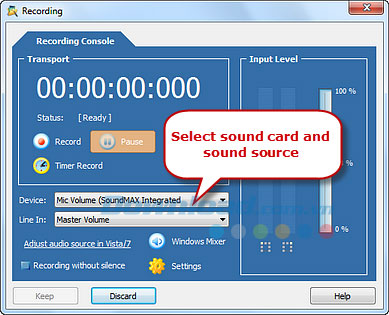
Bước 3: Điều chỉnh thiết lập ghi âm
Bây giờ, hãy bắt đầu phát lại tập tin audio mà mình muốn thu. Sau đó, bạn sẽ nhìn thấy nhiều giá trị khác nhau. Kéo thanh trượt để điều chỉnh âm lượng. Tiếp theo, xác định thời gian thu bằng cách nhấn nút "Timer Record" để tự động bắt đầu ghi lại âm thanh. Ngoài ra, bạn có quyền ghi âm mà không có khoảng im lặng.
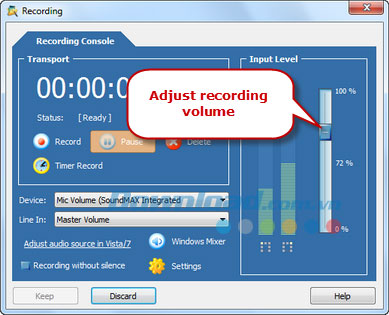
Bước 4: Bắt đầu ghi âm
Sau khi mọi thứ được thiết lập xong, nhấn nút "Record" để bắt đầu ghi âm. Để ngừng quá trình, nhấn nút "Pause". Sau đó, nhấn "Keep" để nhập bản thu vào cửa sổ của chương trình.
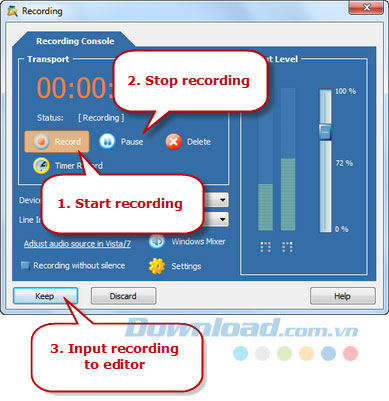
Bước 5: Xuất bản thu
Bản thu âm sẽ được hiển thị trong cửa sổ chương trình. Hãy sử dụng các chức năng chỉnh sửa có sẵn để điều chỉnh hoặc thêm hiệu ứng sao cho phù hợp với nhu cầu của mình. Nhấn nút "Save As" để thưởng thức tập tin được ghi trên máy nghe nhạc của mình.
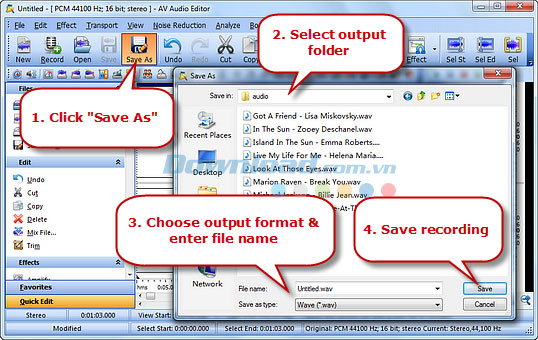
Bé Ngoan
- Phát hành:
- Version: 7.5.1
- Sử dụng: Dùng thử
- Dung lượng: 9,6 MB
- Lượt xem: 1.259
- Lượt tải: 1.044
- Ngày:
- Yêu cầu: Windows XP/Vista/7/8




























